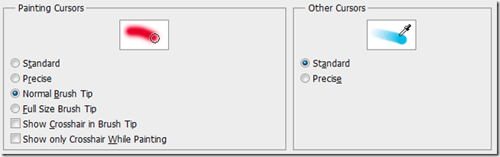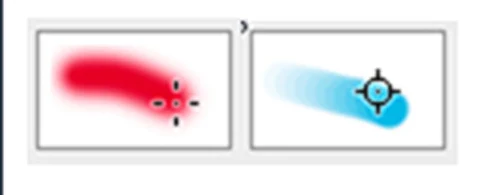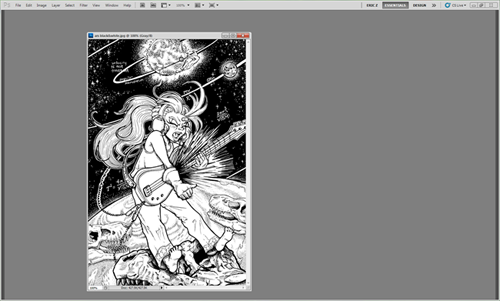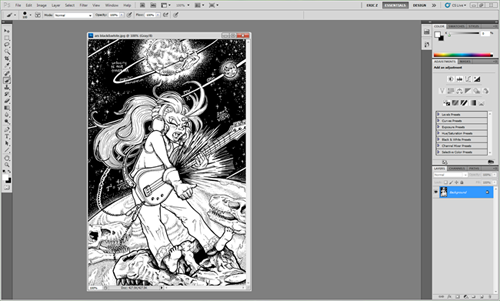Với một phần mềm chỉnh sửa ảnh như Photoshop, nắm được cách dùng của các công cụ và giao diện là một điều rất quan trọng, tuy nhiên sẽ ra sao nếu một ngày bạn thấy chúng không còn quen thuộc như mọi ngày?
Photoshop vốn là một phần mềm có giao diện thuộc loại thân thiện, dễ dùng dù có rất rất nhiều chức năng. Tuy nhiên, chính sự đa năng đó đôi khi gây ra gây ra vài rắc rối cho những công cụ cũng như giao diện của Photoshop, nhẹ thì chỉ khiến chúng thay đổi, nặng thì không thể hoạt động được. Nhưng dù thế nào cũng gây ra cho bạn ít nhiều khó khăn và khó chịu. Bên dưới là danh sách 10 lỗi thường gặp nhất và cách khắc phục.
Con trỏ công cụ biến mất hoặc thay đổi hình dạng
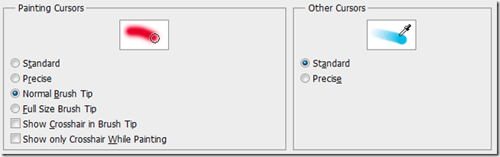
Sau khi làm việc với một số loại công cụ khác nhau, dùng kha khá phím tắt, bạn quay trở lại với Brush và phát hiện ra “cây bút” của mình có hình dạng và chức năng không giống bình thường chút nào.
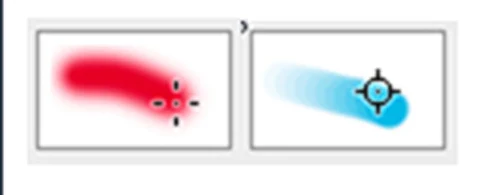
Điều này thường xảy ra khi bạn những con trỏ của bạn đã chuyển qua chế độ “Precise”, để tắt chế độ này, bạn chỉ cần tắt phím Caps Lock hoặc nhấn tổ hợp phím Ctrl + K để mở bảng Preferences, chọn mục Cursors và chọn loại con trỏ mà bạn thích, mặc định là Normal Brush Tip.
Tất cả bảng đều biến mất
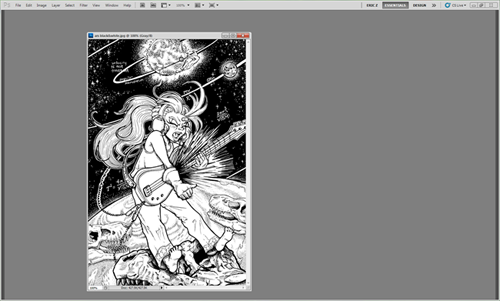
Không chắc bản thân mình vừa làm gì, nhưng những gì bạn thấy là tất cả các bảng mà bạn thường dùng đều biến mất. Duy nhất còn lại có thể chỉ là thanh Menu, chuyện gì đã xảy ra?
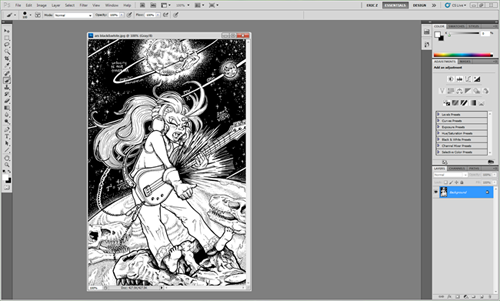
Thông thường, việc biến mất của những bảng này thường là do bạn nhấn nhầm phím Tab. Nếu bạn đã làm ẩn đi tất cả các bảng, đơn giản chỉ việc nhấn Tab một lần nữa sẽ khôi phục chúng lại và bạn cũng không phải mất nhiều công sức khôi phục trong menu Window.
Công cụ Brush (hoặc những công cụ có chức năng tương đương) không thể hoạt động
Bạn đang cố gắng để vẽ, tẩy, dùng clone stamp, heal… và tất cả những gì bạn nhận được là sự bực mình khi thấy bức ảnh vẫn không hề thay đổi dù chỉ một pixel.
Có nhiều nguyên nhân gây ra vấn đề này. Đầu tiên bạn cần chắc chắn ra trên ảnh đang không tồn tại bất kỳ vùng chọn nào bằng cách nhấn Ctrl + D. Sau đó kiểm tra xem bạn đang ở kênh nào của bức ảnh. Để có thể nhận ra sự thay đổi của bức ảnh khi dùng những công cụ trên, bạn cần phải chọn kênh RGB hoặc CMYK (còn tùy theo mode màu mà bạn dùng). Ngoài ra bạn cũng nên kiểm tra chắc chắn rằng mình đang không chọn vào Layer Mask và Brush bạn dùng có Opacity không quá nhỏ.
Còn một trường hợp nữa có thể xảy ra đó là bạn đang làm việc với chế độ Quickmask, phím tắt của chế độ này là Q hoặc bạn có thể dùng icon như trên hình.
Clipboard báo lỗi khi bạn chuyển qua dùng một phần mềm khác
Vấn đề xảy ra là Photoshop sẽ bị treo mỗi khi bạn định dùng một phần mềm nào khác, và sau đó thường đưa ra một thông báo lỗi khá lạ về clipboard.
Để khắc phục tình trạng này, bạn hãy mở bảng Preferences bằng tổ hợp phím Ctrl + K, vào mục General, bạn sẽ tìm thấy một dòng chọn có nội dùng là Export Clipboard. Nếu đánh dấu chọn vào mục này, bạn sẽ không thể mang hình ảnh từ Photoshop ra ngoài bằng cách copy – paste, tuy nhiên việc này không ảnh hưởng đến việc bạn mang hình ảnh từ bên ngoài vào Photoshop.
Khó chịu với các tab khi mở file hoặc tạo file mới
Bạn chuyển sang dùng một phiên bản Photoshop mới (từ CS4 trở đi), và cảm thấy khó chịu mỗi khi mở file hoặc tạo file mới, chúng đều trở thành dạng tab trong Photoshop.
Vấn đề này cũng có thể được khắc phục dễ dàng trong bảng Preferences. Sau khi mở bảng lên, bạn chọn thẻ Interface và bỏ chọn ở mục Open Documents as Tabs. Sau khi đã bỏ chọn ở mục này, để sắp xếp các file vào tab, bạn chỉ việc kéo chúng lên sát phần Menu, chúng sẽ tự động được snap vào.
File ảnh không tự mở bằng Photoshop
Bạn mở một file ảnh có định dạng thường được mở bằng Photoshop, nhưng bất ngờ bạn nhận thấy bức ảnh đó lại được mở bằng một chương trình chỉnh sửa hoặc xem ảnh khác!
Trường hợp này có thể xảy ra khi bạn vừa cài thêm một chương trình chỉnh sửa ảnh mới vào máy tính, và chương trình này đã tranh mất quyền mở một số định dạng ảnh của Photoshop. Để tình trạng khó chịu này không lặp lại lần nữa, bạn có thể click phải vào một file bất kỳ có định dạng mà bạn muốn mở bằng Photoshop, chọn Open With > Choose default program. Từ bảng này, bạn chọn lại Photoshop và nhớ đánh dấu chọn vào mục Always use the selected program to open this kind of file.
Thay đổi kích thước cửa sổ làm việc
Phóng to thu nhỏ ảnh là việc làm rất thường xuyên khi bạn sử dụng Photoshop. Tuy nhiên, trong một số trường hợp, khi bạn phóng to một bức ảnh, khung cửa sổ làm việc của bạn vẫn giữ nguyên như khi bức ảnh vừa được mở, việc này gây ra rất nhiều phiền toái khi sử dụng, bạn cũng sẽ mất thời gian cho việc kéo dãn cửa sổ làm việc này.
Cũng như một số “rắc rối” đã đề cập ở trên, vấn đề với cửa sổ làm việc này cũng có thể dễ dàng giải quyết bằng bảng Preferences. Trong mục General, bạn đánh dấu chọn vào mục Zoom Resizes Windows, mục này có tác dụng tự động thay đổi kích thước cửa sổ làm việc mỗi khi bạn phóng to/ thu nhỏ ảnh.
Thông báo lỗi “Scratch Disk”
Một ngày, bỗng nhiên bạn cảm thấy Photoshop chạy rất rề rà chậm chạp. Thậm chí khi phải dùng đến Filter hoặc những thao tác như Gradient trên những file có kích thước lớn, bạn sẽ nhận được một thông báo lỗi có liên quan đến “scratch disk”.
Trường hợp này thường xảy ra khi phân vùng ổ đĩa cài Windows của bạn gần đầy, vì Photoshop tự nhận phân vùng này như một dạng vùng nhớ ảo để Photoshop thực thi các thao tác. Bạn có thể giải quyết vấn đề này bằng cách vào mục Performance trong bảng Preferences, trong phần Scratch Disks, bạn hãy chọn hết tất cả các phân vùng ổ cứng còn trống để thêm vùng nhớ ảo cho Photoshop.
Photoshop chạy quá chậm
Một filter, một thao tác, một lệnh bất kỳ được thực hiện trên Photoshop đều khiến bạn phải chờ dài cổ, làm thế nào để có thể kết thúc tình trạng này?
Câu trả lời rõ ràng và duy nhất chính là bạn cần phải nâng cấp máy tính của mình lên, đặc biệt là RAM. Tuy nhiên, để “chữa cháy” tạm thời cho tình hình này, bạn có thể vào mục Performance của bảng Preference, kéo thanh trượt của phần Memory Usage lên để cho Photoshop được phép sử dụng tài nguyên của máy nhiều hơn.